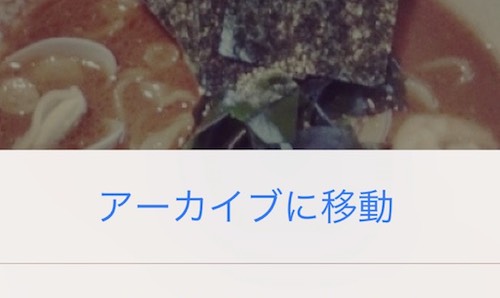
インスタで投稿が増えてくると、「自分の投稿一覧に置いておくのもちょっと。。。」みたいな、区別したい投稿が出てくる機会があります。
でも、投稿自体を削除するのも何かもったいない。。。
そんな時に便利なのがアーカイブ機能です。
本記事ではインスタのアーカイブ機能について紹介します。
インスタのアーカイブ機能とは
インスタでは投稿単位でアーカイブに移動させる事が出来ます。
アーカイブに移動させると、投稿自体は他のユーザーには表示されなくなりますが、自分自身はアーカイブページで投稿内容やいいね・コメントを確認する事が出来ます。
投稿を本棚にしまう、みたいな感覚で使えます。

例えば↑の投稿一覧で、赤枠で囲ったラーメンの投稿が気にくわないのでアーカイブに移動させてみます。
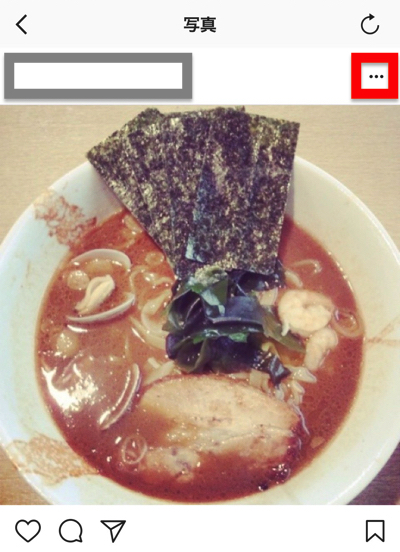
投稿の詳細画面にて右上の「・・・」を選択します。

「アーカイブに移動する」を選択します。

すると対象の投稿は投稿一覧に表示されなくなります。
この時点で他のユーザーからも閲覧する事が出来なくなります。
投稿画面右上の赤枠の時計マークを選択すると、アーカイブされた投稿一覧ページに飛べます。
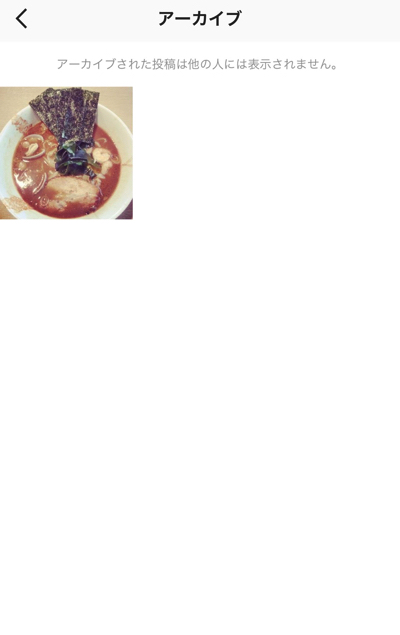
こちらがアーカイブされた投稿一覧ページです。
投稿をタップすると、これまでのいいねやコメントも確認する事が可能です。
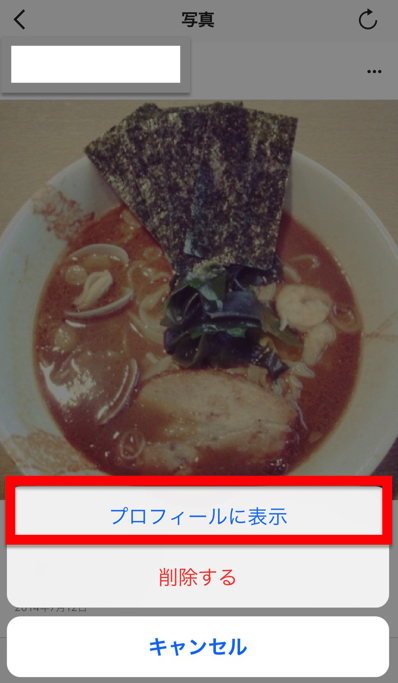
アーカイブページから右上の「・・・」をタップすると、「プロフィールに表示」というメニューが表示されます。
これを選択すると、アーカイブページからプロフィールページに戻す事が出来ます。
この段階で他のユーザーも対象の投稿を閲覧する事ができるようになります。
アーカイブ機能を活用すれば、自分のプロフィールページからは消したいけど投稿自体を消すのは勿体無い。。。というような投稿を整理する事が出来ます。
消すかどうか迷っていたり、投稿自体をスッキリさせたい時に使えるので是非活用してみてください 。